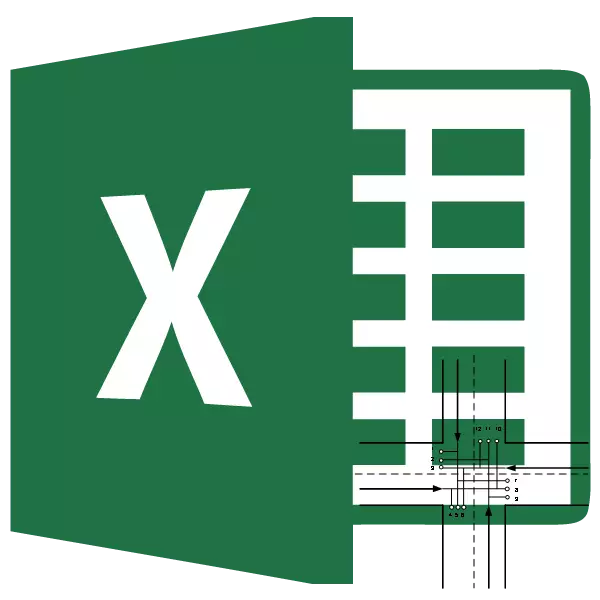
પરિવહન કાર્ય એ સપ્લાયરથી ઉપભોક્તાને સમાન પ્રકારના શિપમેન્ટ્સના સૌથી શ્રેષ્ઠ સંસ્કરણને શોધવાનું કાર્ય છે. તેનો આધાર એ એક મોડેલ છે જે ગણિતશાસ્ત્ર અને અર્થશાસ્ત્રના વિવિધ ક્ષેત્રોમાં વ્યાપકપણે ઉપયોગમાં લેવાય છે. માઈક્રોસોફ્ટ એક્સેલમાં એવા સાધનો છે જે પરિવહન કાર્યના ઉકેલને મોટા પ્રમાણમાં સરળ બનાવે છે. વ્યવહારમાં તેનો ઉપયોગ કેવી રીતે કરવો તે જાણો.
પરિવહન કાર્યનો સામાન્ય વર્ણન
પરિવહન કાર્યનો મુખ્ય ધ્યેય સપ્લાયરથી મિનિમલ ખર્ચમાં ગ્રાહક સુધીના શ્રેષ્ઠ પરિવહન યોજનાને શોધવાનું છે. આવા કાર્ય માટેની શરતો યોજના અથવા મેટ્રિક્સ તરીકે લખવામાં આવે છે. એક્સેલ પ્રોગ્રામ મેટ્રિક્સ પ્રકારનો ઉપયોગ કરે છે.જો સપ્લાયર વેરહાઉસમાં માલનો કુલ જથ્થો માંગની માત્રા સમાન હોય, તો પરિવહન કાર્યને બંધ કરવામાં આવે છે. જો આ સૂચકાંકો સમાન નથી, તો આવા પરિવહન કાર્યને ખુલ્લું કહેવામાં આવે છે. તેને ઉકેલવા માટે, સ્થિતિને બંધ પ્રકારમાં લાવવામાં આવે છે. આ કરવા માટે, એક કાલ્પનિક વેચનાર અથવા એક કાલ્પનિક ખરીદદાર ઉમેરો અથવા વાસ્તવિક પરિસ્થિતિમાં માંગ અને દરખાસ્ત વચ્ચે સમાન તફાવતની જરૂર છે. આ કિસ્સામાં, વધારાની કૉલમ અથવા શૂન્ય મૂલ્યો સાથેની સ્ટ્રિંગ ખર્ચ કોષ્ટકમાં ઉમેરવામાં આવે છે.
એક્સેલ માં પરિવહન કાર્ય ઉકેલવા માટે સાધનો
એક્સેલમાં પરિવહન કાર્યને ઉકેલવા માટે, "સોલ્યુશન" ફંક્શનનો ઉપયોગ થાય છે. સમસ્યા એ છે કે ડિફૉલ્ટ રૂપે તે અક્ષમ છે. આ સાધનને સક્ષમ કરવા માટે, તમારે ચોક્કસ ક્રિયાઓ કરવાની જરૂર છે.
- અમે "ફાઇલ" ટેબમાં આગળ વધીએ છીએ.
- પેટા વિભાગ "પરિમાણો" પર ક્લિક કરો.
- નવી વિંડોમાં, "સુપરસ્ટ્રક્ચર" શિલાલેખ પર જાઓ.
- "મેનેજમેન્ટ" બ્લોકમાં, જે ખોલ્યું છે તે વિંડોના તળિયે છે, તમે ડ્રોપ-ડાઉન સૂચિમાં એક્સેલ ઍડ-ઇન પોઇન્ટ પર પસંદગીને બંધ કરો છો. અમે "જાઓ ..." બટન પર ક્લિક કરીએ છીએ.
- સક્રિયકરણ વિન્ડો શરૂ થઈ છે. "સોલ્યુશન સર્ચ" ફકરા નજીકના ચેકબૉક્સને ઇન્સ્ટોલ કરો. "ઑકે" બટન પર ક્લિક કરો.
- "ડેટા" ટૅબમાં આ ક્રિયાઓને કારણે, "સોલ્યુશન" બટન રિબન સેટિંગ્સ બ્લોકમાં દેખાશે. પરિવહન કાર્યનો ઉકેલ શોધતી વખતે તેને તેની જરૂર પડશે.
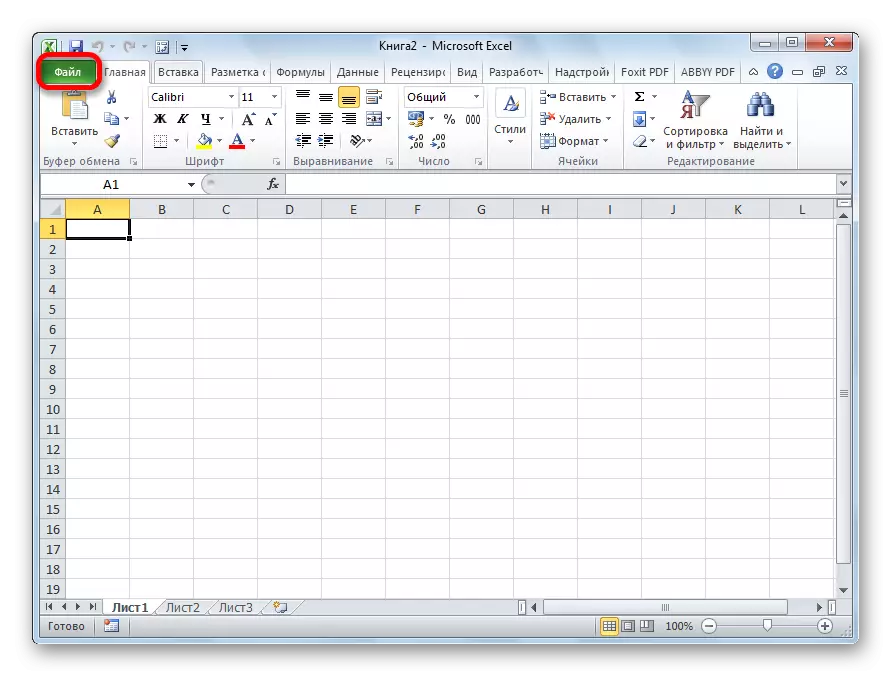
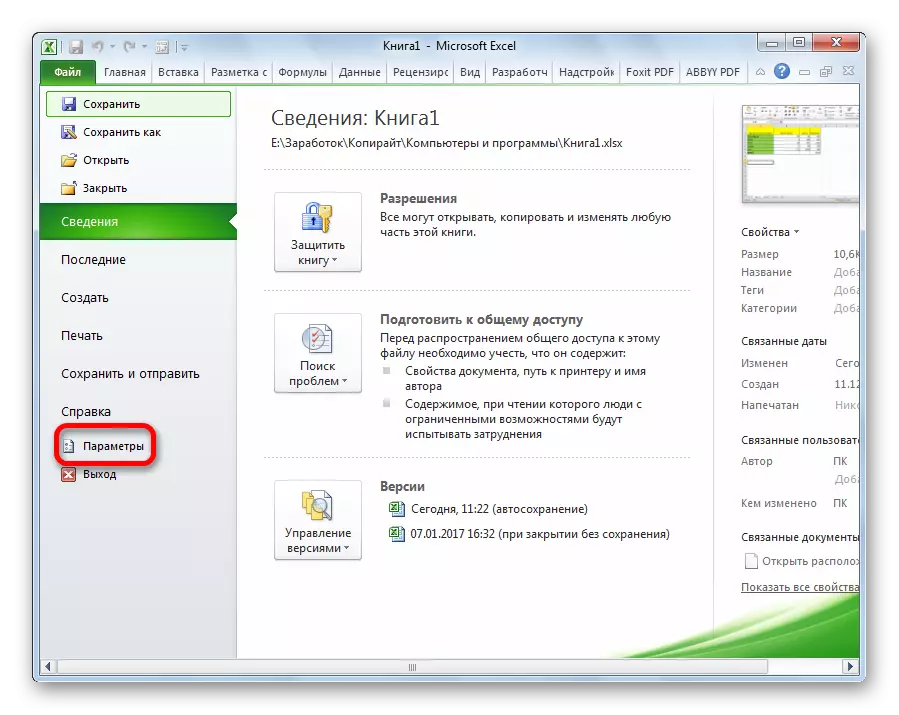

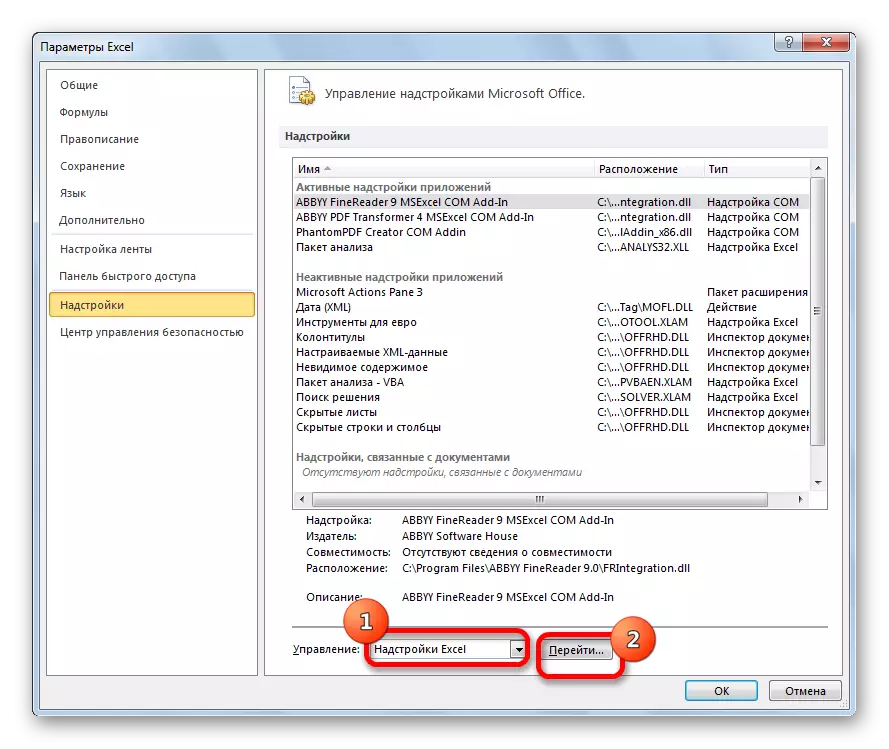

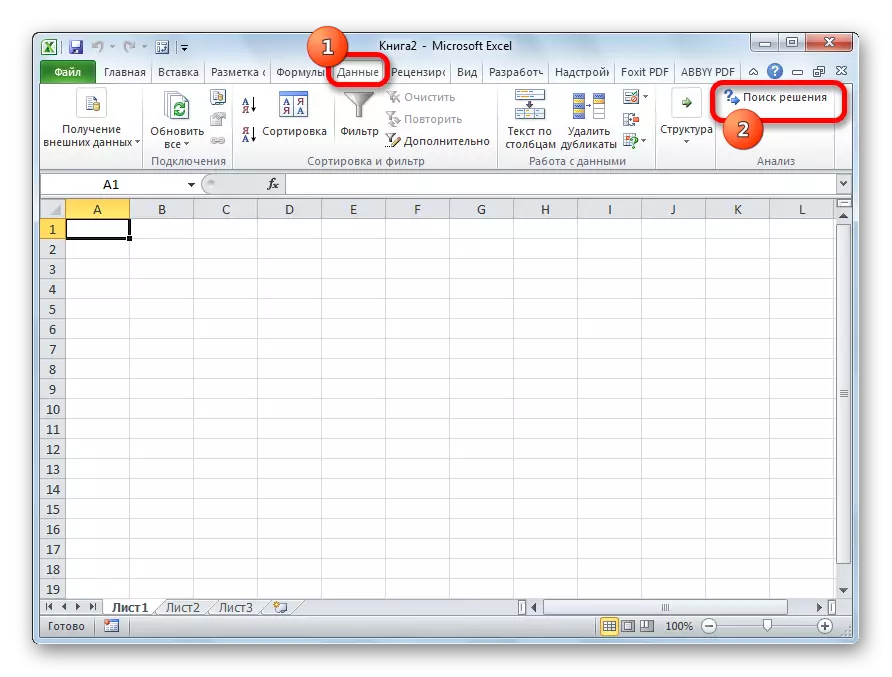
પાઠ: Excele માં ફંક્શન "સોલ્યુશન સોલ્યુશન"
એક્સેલમાં પરિવહન કાર્યનું ઉદાહરણ સોલ્યુશન
હવે ચાલો ટ્રાન્સપોર્ટ ટાસ્ક સોલ્યુશનનું વિશિષ્ટ ઉદાહરણનું વિશ્લેષણ કરીએ.સમસ્યાની શરતો
અમારી પાસે 5 સપ્લાયર્સ અને 6 ખરીદદારો છે. આ સપ્લાયર્સના ઉત્પાદનના વોલ્યુમ 48, 65, 51, 61, 53 એકમો બનાવે છે. ખરીદનારની જરૂરિયાત: 43, 47, 42, 46, 41, 59 એકમો. આમ, પુરવઠાની કુલ રકમ માંગની માત્રા સમાન છે, એટલે કે, અમે બંધ પરિવહન કાર્ય સાથે કામ કરી રહ્યા છીએ.
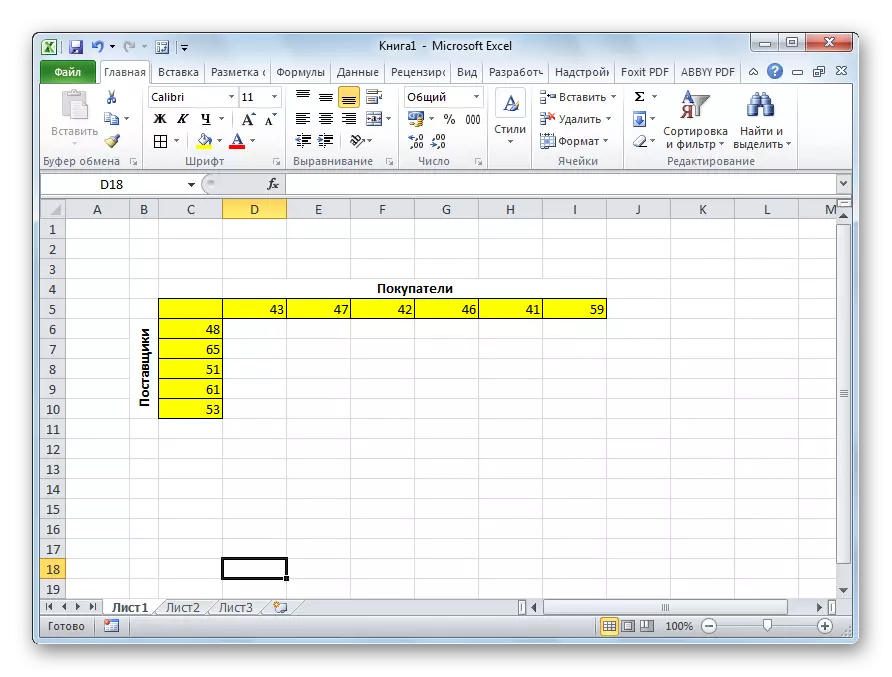
આ ઉપરાંત, શરત હેઠળ, મેટ્રિક્સનો ખર્ચ એક બિંદુથી બીજા સ્થાને પરિવહનનો ખર્ચ થાય છે, જે લીલો રંગની નીચેના ચિત્ર પર પ્રદર્શિત થાય છે.

સમસ્યાનો ઉકેલ
પરિવહન ખર્ચને ન્યૂનતમ સુધી ઘટાડવા માટે, જેની શરતો ઉપર ઉલ્લેખ કરવામાં આવી હતી તે હેઠળ અમને કાર્યનો સામનો કરવો પડ્યો છે.
- સમસ્યાને હલ કરવા માટે, અમે કોષ્ટકની સમાન સંખ્યામાં કોષ્ટક બનાવીએ છીએ, તેમજ ઉપરોક્ત વર્ણવેલ ખર્ચ મેટ્રિક્સ.
- અમે શીટ પર કોઈપણ ખાલી કોષને પ્રકાશિત કરીએ છીએ. ફોર્મ્યુલા સ્ટ્રિંગની ડાબી બાજુએ "ઇન્સર્ટ ફંક્શન" આયકન પર ક્લિક કરો.
- "વિઝાર્ડ ફંક્શન્સ" ખોલ્યું. તે સૂચિમાં જે ઓફર કરે છે, આપણે ડિમમ્પ્રોટ ફંક્શન શોધી કાઢવું જોઈએ. અમે તેને પ્રકાશિત કરીએ છીએ અને "ઑકે" બટન દબાવો.
- દલીલો ઇનપુટ વિંડો ખુલે છે. પ્રથમ દલીલ તરીકે અમે ખર્ચ મેટ્રિક્સ કોશિકાઓની શ્રેણી બનાવીશું. આ કરવા માટે, તે સેલ ડેટા કર્સરને પ્રકાશિત કરવા માટે પૂરતું છે. બીજી દલીલ ટેબલ કોશિકાઓની શ્રેણી હશે, જે ગણતરીઓ માટે તૈયાર કરવામાં આવી હતી. પછી, "ઑકે" બટન દબાવો.
- કોષ પર ક્લિક કરો, જે ગણતરી માટે કોષ્ટકના ઉપરના ડાબા સેલની ડાબી બાજુએ સ્થિત છે. છેલ્લી વાર તમે કાર્યોને કૉલ કરો છો, તેમાં માત્રામાંની દલીલો ખોલો. પ્રથમ દલીલના ક્ષેત્ર પર ક્લિક કરીને, અમે ગણતરી માટે ટેબલ કોશિકાઓની સંપૂર્ણ ટોચની શ્રેણી ફાળવીએ છીએ. તેમના કોઓર્ડિનેટ્સ અનુરૂપ ક્ષેત્રમાં સૂચિબદ્ધ કર્યા પછી, "ઑકે" બટન પર ક્લિક કરો.
- અમે માત્રાના કાર્ય સાથે કોષના નીચલા જમણા ખૂણામાં બનીએ છીએ. ભરણ માર્કર દેખાય છે. ડાબી માઉસ બટન પર ક્લિક કરો અને ગણતરી કરવા માટે ટેબલના અંત સુધી ભરણ માર્કરને ખેંચો. તેથી અમે ફોર્મ્યુલાની નકલ કરી.
- ગણતરીઓ માટે ટોચની ડાબી સેલ ટેબલથી ટોચ પર મૂકવામાં આવેલ સેલ પર ક્લિક કરો. અગાઉના સમયમાં, અમે માત્રાના કાર્યને કૉલ કરીએ છીએ, પરંતુ આ વખતે આપણે દલીલની ગણતરી માટે કોષ્ટકના પ્રથમ કૉલમનો ઉપયોગ કરીએ છીએ. "ઑકે" બટન પર ક્લિક કરો.
- સંપૂર્ણ પંક્તિ પર ફોર્મ્યુલા ભરવાના માર્કરને કૉપિ કરો.
- "ડેટા" ટેબ પર જાઓ. "સોલ્યુશન સર્ચ" બટન પર ક્લિક કરીને "વિશ્લેષણ" ટૂલ બ્લોકમાં ત્યાં.
- સોલ્યુશન્સ શોધ વિકલ્પો. "લક્ષ્ય ફંક્શનને ઑપ્ટિમાઇઝ કરો" ક્ષેત્રમાં, એક કોષનો ઉલ્લેખ કરો જે વાપડી સુવિધા ધરાવે છે. "બ્લોક" બ્લોકમાં "ન્યૂનતમ" મૂલ્યને સેટ કરો. "બદલાતી સેલ ફેરફારો" ક્ષેત્રમાં, તમે ગણતરી માટે કોષ્ટકની સંપૂર્ણ શ્રેણીનો ઉલ્લેખ કરો છો. સેટિંગ્સમાં "મર્યાદાઓ અનુસાર" અવરોધિત કરો, કેટલાક મહત્વપૂર્ણ નિયંત્રણો ઉમેરવા માટે "ઉમેરો" બટન પર ક્લિક કરો.
- પ્રતિબંધ ઉમેરવાનો વિકલ્પ લોંચ કરવામાં આવ્યો છે. સૌ પ્રથમ, આપણે એવી શરત ઉમેરવાની જરૂર છે કે ગણતરી માટે કોષ્ટકની પંક્તિઓમાં ડેટાનો જથ્થો કોષ્ટકની પંક્તિઓના ડેટાની માત્રા જેટલી હોવી જોઈએ. "કોશિકાઓની લિંક" ક્ષેત્રમાં, ગણતરી કોષ્ટક રેખાઓમાં રકમની શ્રેણીનો ઉલ્લેખ કરો. પછી સાઇન (=) ની બરાબર મૂકો. "મર્યાદા" ફીલ્ડમાં, સ્થિતિ સાથે કોષ્ટક રેખાઓમાં રકમની શ્રેણીનો ઉલ્લેખ કરો. તે પછી, અમે "ઑકે" બટન પર ક્લિક કરીએ છીએ.
- એ જ રીતે, તે શરત ઉમેરો કે બે કોષ્ટકોની કૉલમ્સ એકબીજાથી સમાન હોવી આવશ્યક છે. અમે એક પ્રતિબંધ ઉમેરીએ છીએ કે કોષ્ટકની બધી કોષોની શ્રેણીની ગણતરી કરવા માટે 0 થી વધુ અથવા તેના બરાબર હોવી જોઈએ, તેમજ તે શરત હોવી જોઈએ કે તે પૂર્ણાંક હોવી આવશ્યક છે. સામાન્ય પ્રકારનાં નિયંત્રણો નીચેની છબીમાં બતાવ્યા મુજબ હોવું જોઈએ. "બિન-નકારાત્મક વિના ચલોને બનાવતા ચલોને બનાવવા" માટે અનુસરવાનું ભૂલશો નહીં, અને નિલંબ પદ્ધતિના ઉકેલોને ઉકેલવા માટે સોલ્યુશનને ઉકેલ દ્વારા પસંદ કરવામાં આવ્યું હતું. બધી સેટિંગ્સ સ્પષ્ટ કર્યા પછી, "સોલ્યુશન શોધો" બટન પર ક્લિક કરો.
- તે પછી, ગણતરી છે. ગણતરી કરવા માટે કોષ્ટકના કોશિકાઓમાં ડેટા પ્રદર્શિત થાય છે. સોલ્યુશન શોધ પરિણામો વિંડો ખુલે છે. જો પરિણામો તમને સંતોષે છે, તો "ઑકે" બટન પર ક્લિક કરો.
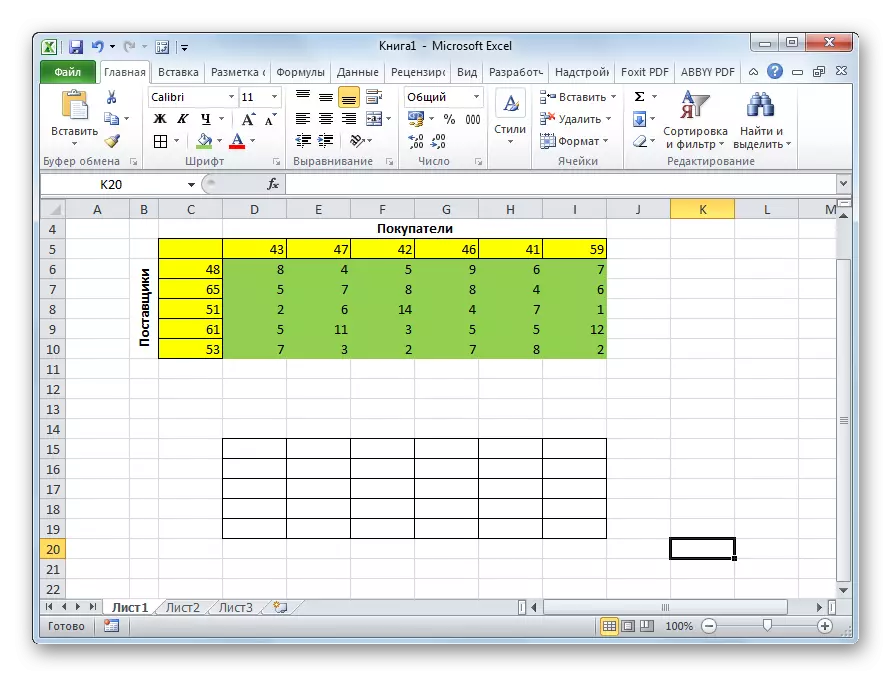
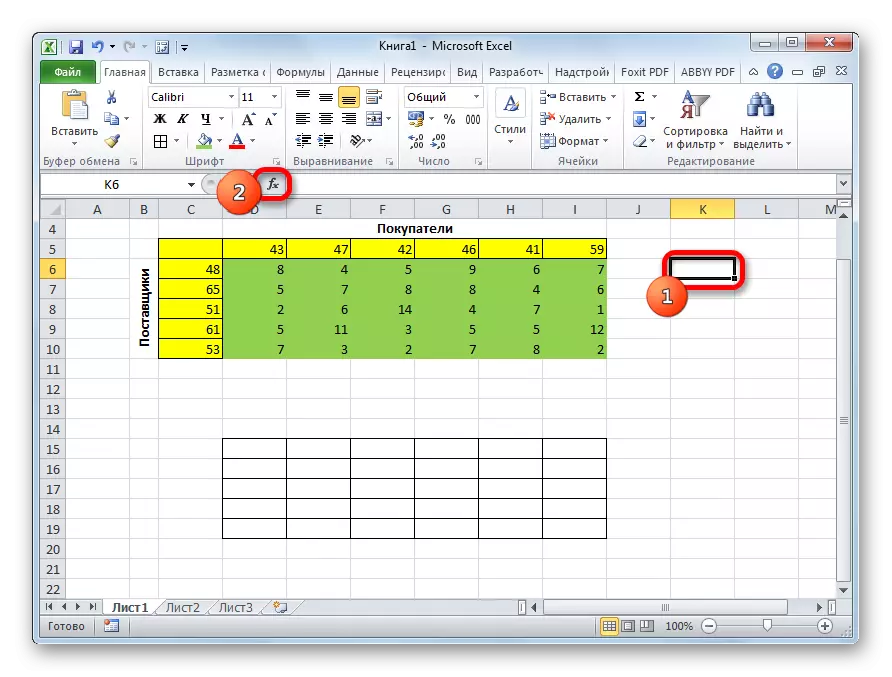
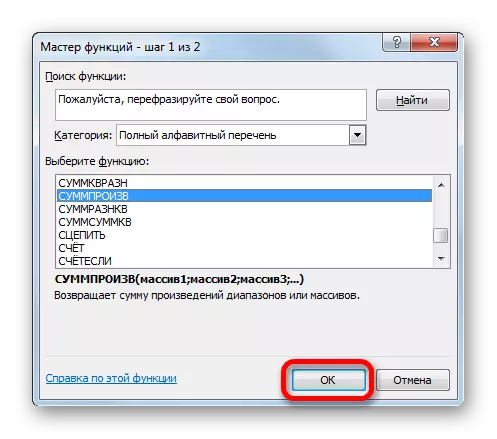
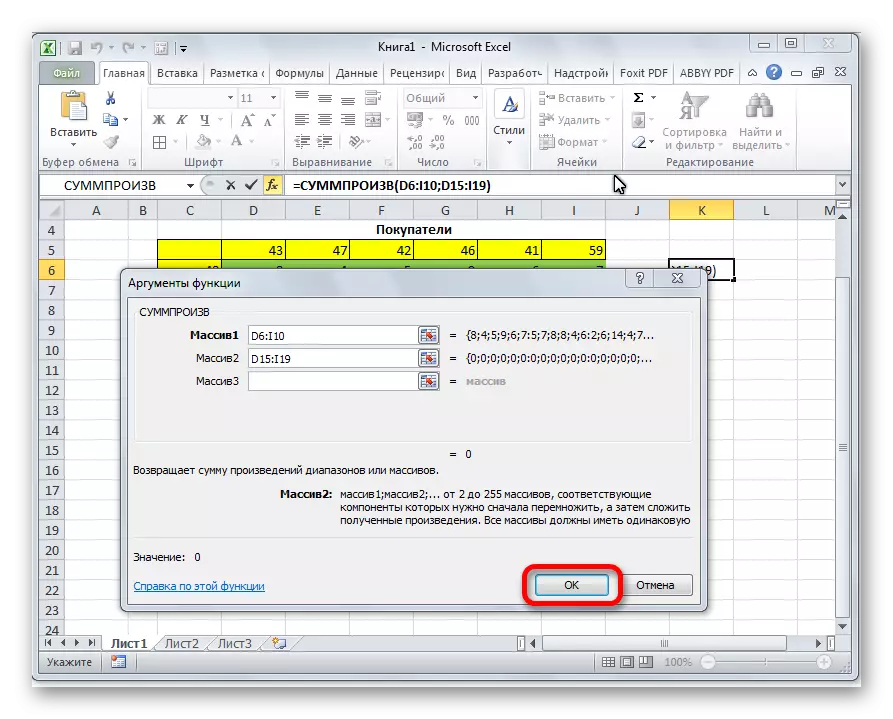
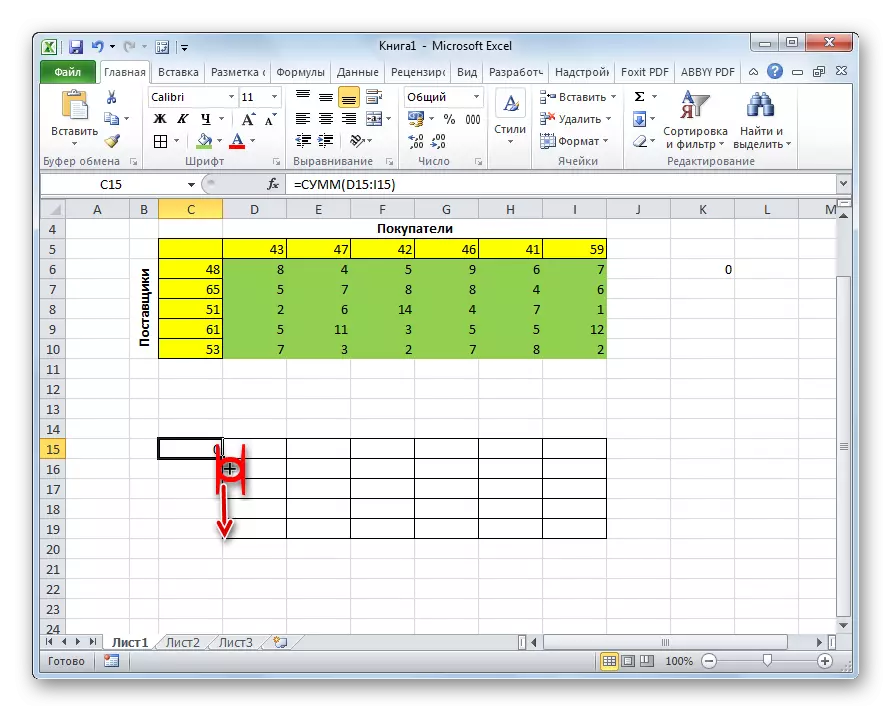
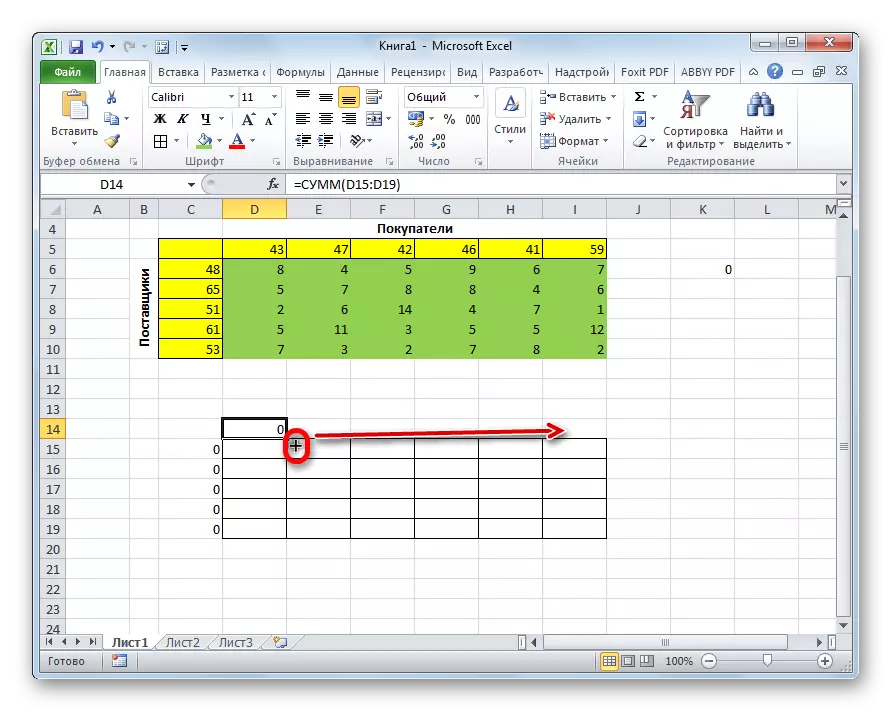
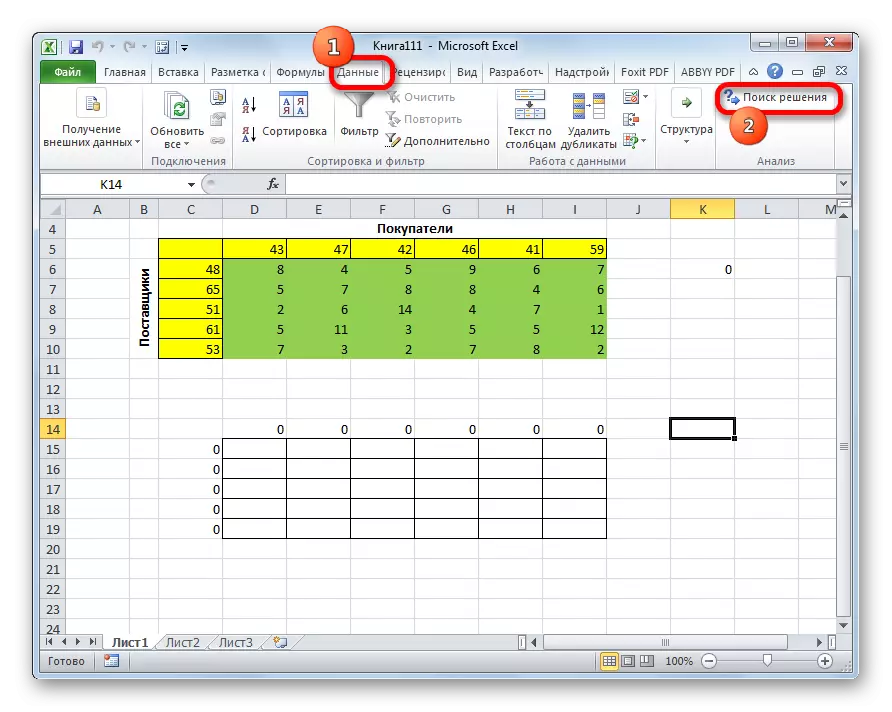

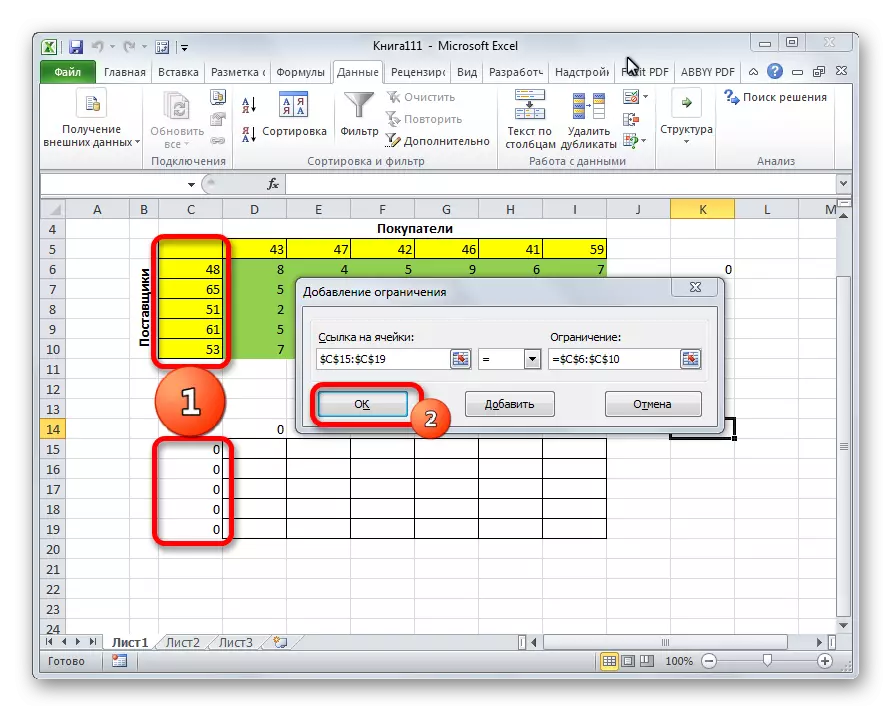
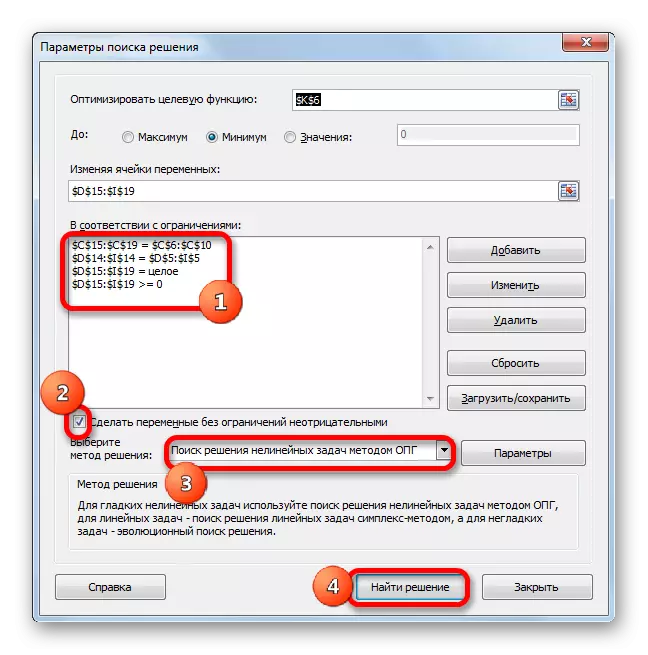
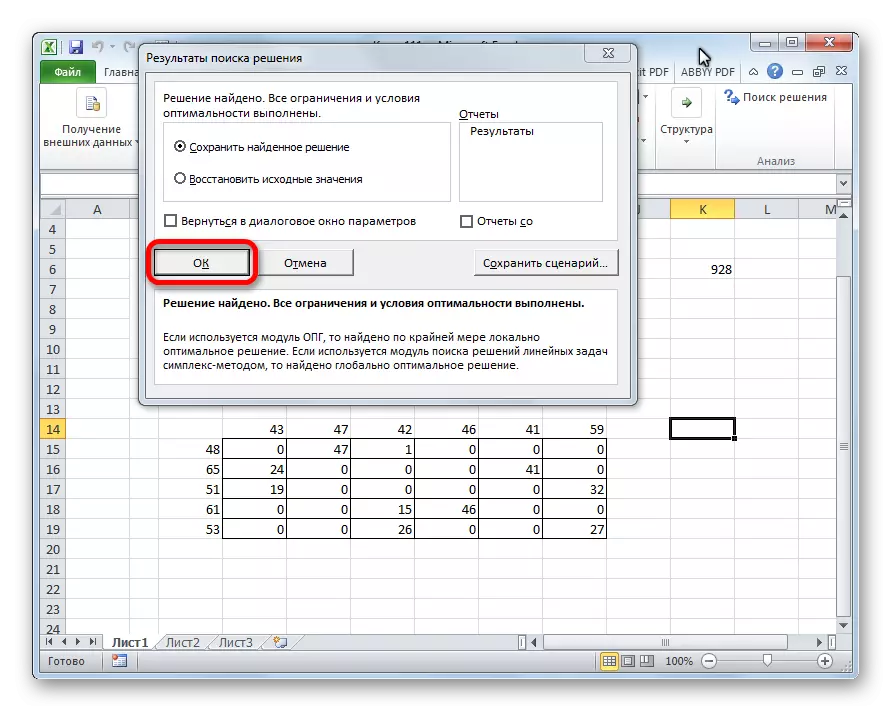
જેમ તમે જોઈ શકો છો, એક્સેલમાં પરિવહન કાર્યનું સોલ્યુશન ઇનપુટ ડેટાના યોગ્ય રચનામાં ઘટાડે છે. ગણતરીઓ પોતાને વપરાશકર્તાને બદલે પ્રોગ્રામ કરે છે.
